指定熔接除料清單的屬性。
開啟熔接除料清單 PropertyManager:
- 在工程圖文件中,按一下熔接除料清單
 (「表格」工具列) 或。
(「表格」工具列) 或。
- 選擇一個工程視圖。
表格範本
按一下 瀏覽找出範本
 以選擇標準或自訂的範本。 只有在插入表格時才能使用此選項。 軟體所提供的熔接除料清單表格範本加入欄位到預設的格式中。 其位於: install_dir
\lang\english。 標準範本 (cut list.sldwldtbt) 會產生項次編號、數量、描述和長度欄。
以選擇標準或自訂的範本。 只有在插入表格時才能使用此選項。 軟體所提供的熔接除料清單表格範本加入欄位到預設的格式中。 其位於: install_dir
\lang\english。 標準範本 (cut list.sldwldtbt) 會產生項次編號、數量、描述和長度欄。
表格位置
不動的角落控制當加入新的欄或列時,表格延伸的方向。
設定不動的角落為:

|
左上
|
新的欄向右延伸,新的列從錨點之下延伸。
|

|
右上
|
新的欄會延伸至左側,新的列會延伸至錨點之下。
|

|
左下
|
新的欄會延伸至右側,新的列會延伸至錨點之上。
|

|
右下
|
新的欄會延伸至左側,新的列會延伸至錨點之上。
|
當您一開始產生表格時,無法使用不動的角落選項。如果表格在產生時被固定錨點,不動的角落會自動被選擇在工程圖頁上最靠近表格錨點的四分圓處。
保持遺失的項次
如果自除料清單產生之後,有除料清單項次從熔接中被刪除,您可以保持將此項次列在表格中。如果保持了遺失的項次,選擇刪除線來以刪除線的樣式顯示遺失的項次。
項次編號
| |
Start
|
除料清單以所顯示的號碼開始。
|

|
不要變更項次編號
|
當欄被重新分類或重新調整順序時,按一下來將項次編號與列保持在一起。
|
邊框

|
方塊邊框
|
設定表格外部框線的線條粗細。 |

|
網格邊框
|
設定表格內部格線的線條粗細。 |
圖層
在已命名圖層的工程圖中,選擇一個圖層。表格採用圖層的色彩。
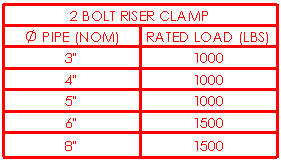
文字格式
| 全部大寫字 |
選擇以將表格中的所有字元都指定為大寫。 |